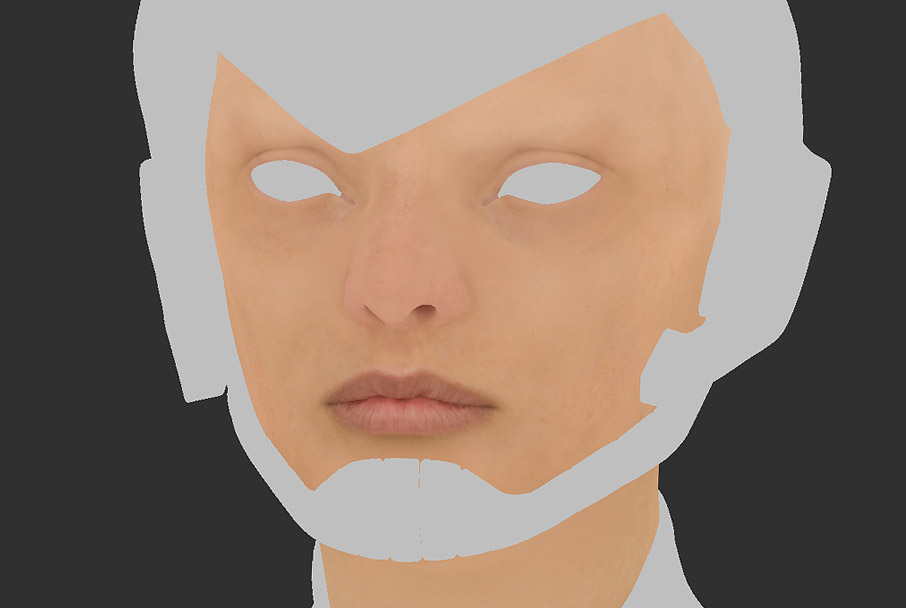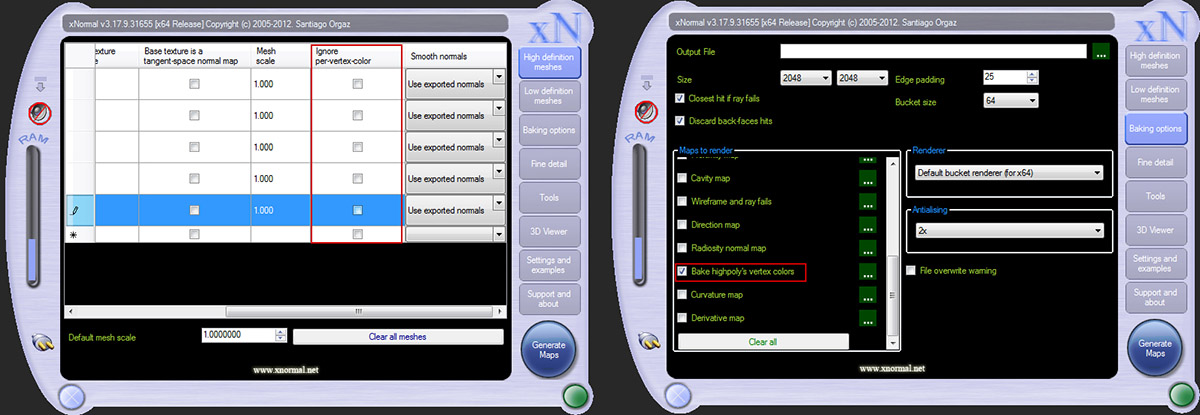ゲームキャラクターをつくる – テクスチャリング編:11 顔のテクスチャリング
この「ゲームキャラクターをつくる」シリーズでは、ゲーム制作におけるキャラクター制作の実践的なワークフロー&テクニックを解説します。今回は、顔のテクスチャリングです(ZBrush、Photoshop、Marmoset Toolbag、nDo2 等 使用)

キャラクターを作成する際には、さまざまなプロセス、ツール、ワークフローを利用できます。ここでは、私自身のワークフローで使用するプロセスとテクニックを説明します。特定のソフトウェアに着目するステップもありますが、これらは、他のソフトウェアでも代用することができるでしょう。この「ゲームキャラクターをつくる」シリーズが、何らかの方法で役立つことを願っています。では、はじめましょう!
ステップ1:ZBrush でテクスチャリング
顔のテクスチャリングは ZBrush でハイポリモデルにポリペイントすることから始めましょう。まず、リファレンス写真を基にして、モデル上にペイントします。3D.sk(※日本語サイトあり)が人間のリファレンスやテクスチャの素晴らしいリソースとなります!
まず、テクスチャリングに使う写真から、強過ぎるライティング情報を除去します。そして、ZBrush に写真のリファレンスをインポートし([Texture(テクスチャ)]>[Import(インポート)])、[Add to Spotlight(スポットライトへ追加します)]ボタンをクリックします。Spotlight(スポットライト)でリファレンス写真をモデルに合わせ、[Rgb]をオン([ZAdd]と[ZSub]をオフ)にした[Standard]ブラシでテクスチャ情報をペイント。こうして、モデル全体にベースとなるラフなテクスチャを描いていきます。
Spotlight をオフ、[Standard]ブラシのストロークタイプを[Spray]、アルファを[Alpha07]に変更、あるいはカスタムの肌の毛穴ブラシに変更します。[RGB Intensity]を低く設定した状態でレイヤーを重ねていき、テクスチャリファレンスからも肌のトーンを加えます。
カラーピッカー([C]キー)で素早く色を選択、肌に微妙な変化をつけましょう。肌のテクスチャの仕上げは Photoshop で行いますが 良いベースができました!
ステップ2:ポリペイントをベイクする
ポリペイント情報のベイクは比較的簡単です。まず、頭部オブジェクトを ZBrush からエクスポートします。そして、xNormal の[High Definition meshes]タブにロード。横にスクロールし、「Ignore per-vertex-color」のチェックを外します。
続けて、ローポリメッシュをロード。以前のベイクで使用した[Ray distance]を設定します。[Baking options]の[Bake highpoly's vertex colors]にチェックを入れ、[Generate Maps]ボタンを押します。